Зорин ОС је Линук дистрибуција заснована на Убунту-у. Његов крајњи циљ је да корисницима Виндовс-а и МацОС-а пружи Линук могућност. Зорин ОС је моћан, брз и сигуран; пратиоцима је прилично тешко пратити активности у вашем ОС-у. Већина корисника воли Зорин због његове приватности.
Зашто Зорин ОС? Ово питање поставила је већина корисника, стога је суштина овог водича. Овде смо да вам пружимо идеалан преглед зашто бисте се определили за Зорин ОС.
Зорин ОС Ревиев
Зашто је Зорин Линук опција за кориснике Виндовс-а и Мац-а?
Погледом на веб страницу Зорин ОС, из овога је видљиво шта се очекује од овог ОС - изглед који подсећа на Виндовс и мацОС.
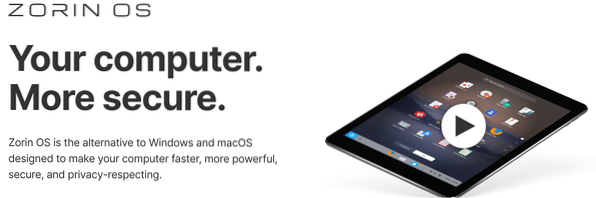
Зорин ОС долази са уграђеним изгледима поменутих оперативних система. Ако сте корисник мацОС-а, Зорин ОС има мацОС распоред, чинећи ваш рад много управљивијим.
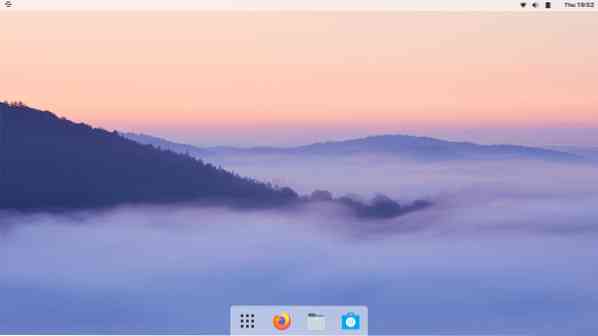
За кориснике Виндовс-а, Зорин ОС има Виндовс-Модерн и Виндовс-Цлассиц изглед који одговара вашим потребама. Разлика између ових распореда је њихов интерфејс. Класични изглед одражава Виндовс КСП, док модерни распоред подразумева Виндовс 10/8 интерфејс.
Једна добра ствар за Виндовс миграторе на Зорин ОС је то што је задати изглед Виндовс ОС. Отуда приликом преласка на Зорин, уопште не треба да мењате изглед.
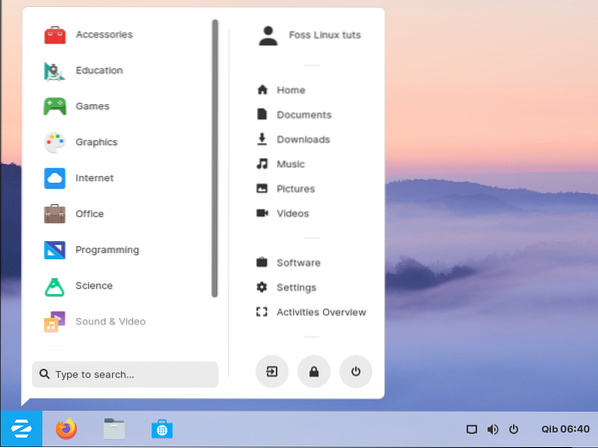
Сјај НВИДИА управљачких програма
Већина корисника то назива „радом ван оквира“.'То је зато што Зорин ОС чини инсталацију НВИДИА драјвера много лакшом и управљивом. Најновија верзија Зорин-а, попут Зорин ОС 15, даје кориснику могућност инсталирања НВИДИА графике приликом инсталирања Зорин-а на рачунар.
Зорин вам олакшава живот, јер чак и када током инсталације не успете да инсталирате НВИДИА управљачке програме, можете их брзо инсталирати помоћу апликације Софтваре & Упдатес.
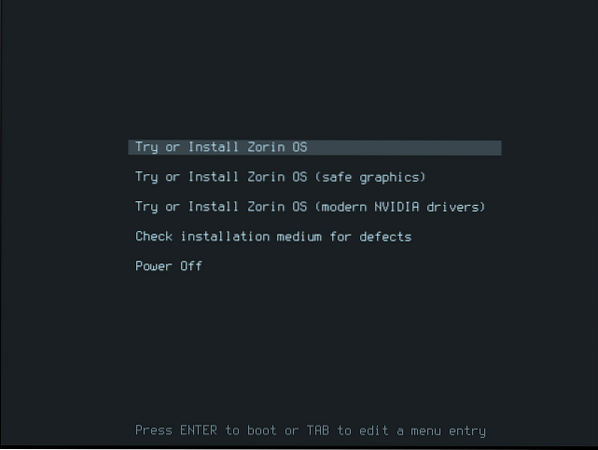
Игра на Зорину
Зорин је међу најбољим Линук ОС дистрибуцијама за играче. Уз помоћ софтверског центра Зорин ОС, апликације као што је Стеам могу се лако инсталирати. Играчи знају да је сваки ОС који не подржава Стеам забрањена зона. Испод је слика Стеама у Зорин Софтваре Центер.
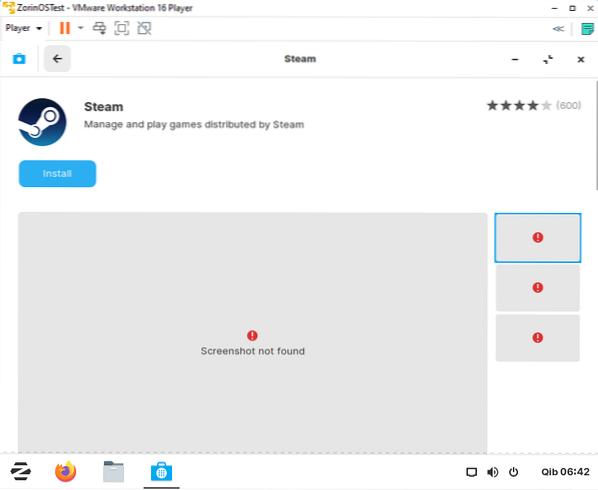
Софтверски центар Зорин
Зорин ОС има софтверски центар у који можете инсталирати апликације. Софтверски центар је добар јер поседује софтвер отвореног кода и претежно коришћени власнички софтвер који је удаљен само један клик. За инсталирање било ког софтвера потребно је само да га потражите у софтверском центру и притиснете дугме за инсталацију.
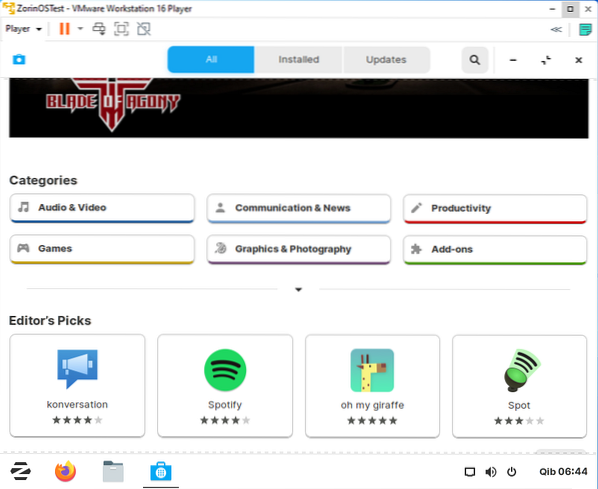
Покретање Виндовс апликација на Зорин ОС
Велики проценат корисника Линука требало би да буде упознат са ПлаиОнЛинуком. Ово је апликација која омогућава корисницима Линука да покрећу Виндовс апликације. То је случај са нашим ОС Зорин. Софтверски центар има ПлаиОнЛинук који корисницима Зорин омогућава покретање Виндовс апликација.
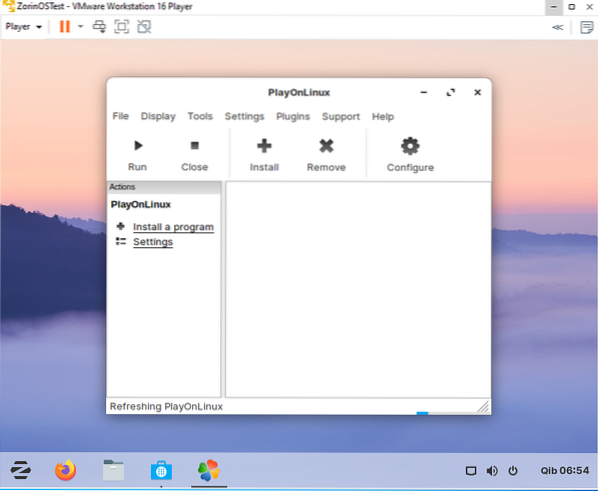
Да ли неки корисници питају шта је ПлаиОнЛинук? ПлаиОнЛинук је вински интерфејс који омогућава инсталирање апликација са .еке и .мси проширења на вашем Линук ОС-у. Стога, ако бринете о апликацијама које су компатибилне само са Виндовсом, немојте бити јер ПлаиОнЛинук вас већином покрива.
Како интегрисати Андроид
Зорин ОС има уграђени андроид интегратор (Зорин Цоннецт). Интегратор је једноставан за употребу. Не морате да га преузимате и инсталирате ручно, јер је апликација Зорин Цоннецт унапред инсталирана у вашем Зорин ОС-у.
Предности ове апликације су у томе што можете одговарати на текстуалне поруке, прегледавати фотографије на ОС-у, делити датотеке између ОС-а Зорин и андроид уређаја. Поред тога, ваш телефон може даљински управљати вашим рачунаром Зорин ОС.
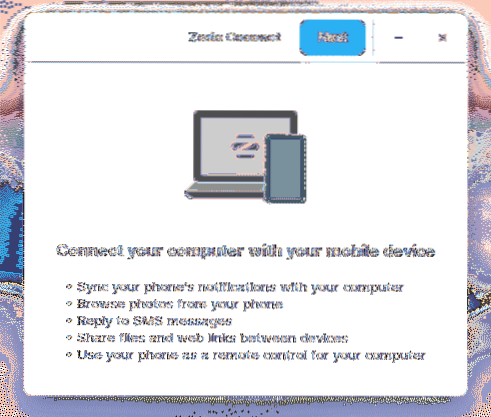
Интернет на Зорину
Зорин ОС долази са унапред инсталираним веб апликацијама које омогућавају корисницима да се повежу на Интернет и е-пошту. Испод је листа задатих веб апликација које долазе унапред инсталиране у Зорину:
- Фирефок веб прегледач
- Реммина
- Веион Мастер
- Веион Цонфигуратор
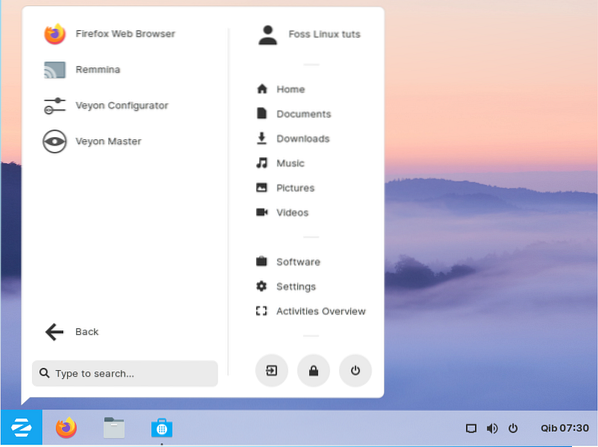
Све горе поменуте веб апликације долазе са Зорин ОС-ом. Стога можете почети да сурфујете без инсталирања независних веб апликација.
Графика
Да ли сте посвећени графички дизајнер који жели да истражи поље дизајна са Зорин ОС-ом? Постоји мноштво унапред инсталираних апликација које ће вам помоћи на путовању:
- Блендер
- Дарктабле
- Диа
- ГНУ манипулација имиџом
- Инксцапе
- Крита
- Сцрибус
- ЛибреЦАД
- ЛибреОффице Драв
- Схотвелл
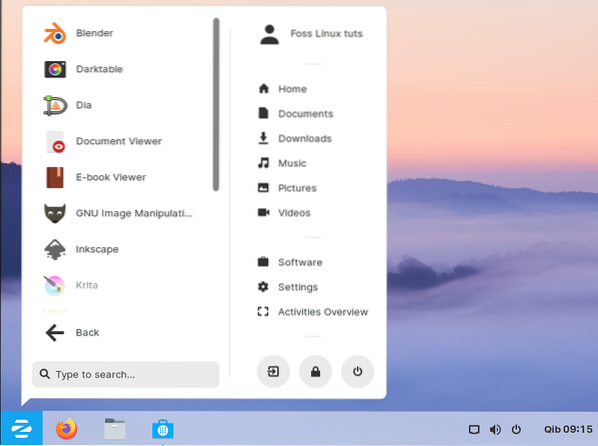
Оффице
ЗоринОС долази са унапред инсталираним пакетом ЛибреОффице који помаже у стварању и уређивању докумената. Поред тога, долази са другим корисним канцеларијским пакетима као што је приказано у наставку:
- ЛибреОффице Вритер
- ЛибреОффице Импресс
- ЛибреОффице Цалц
- ЛибреОффице Басе
- Прегледник докумената
- Речник
- Уређивач е-књига
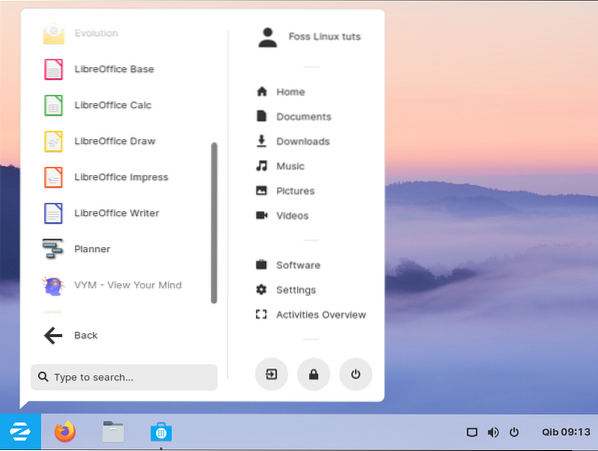
Ово су неке од унапред инсталираних апликација које долазе са Зорин ОС-ом. Креирајте и уређујте своје документе слободно са Зорин.
Програмирање
О програмерима се брине и Зорин ОС. Ако довршите Зорин инсталацију, наићи ћете на следеће унапред инсталиране апликације које ће вам помоћи да започнете своје програмско путовање:
- Градитељ
- Фритзинг
- Сиспроф
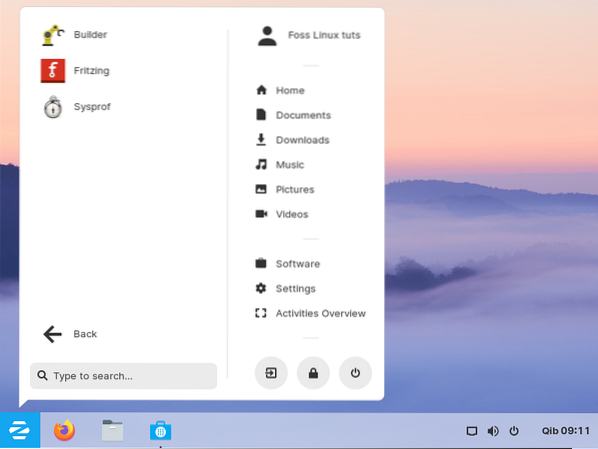
Игре
Зорин долази са неколико унапред инсталираних апликација које корисник може да игра бесплатно. Игре се налазе у одељку за игре и можете играти било коју игру која вам одговара. Ево листе унапред инсталираних игара:
- Блинкен
- Дечија игра
- едуАцтив8
- ГЦомприс
- Минетест
- Махјонгг
- Лаби
- Канаграм
- КАтомиц
- Мине
- Пентоби
- Судоку
- Куадрапассел
- Потато Гуи
- АислеРиот Пасијанс
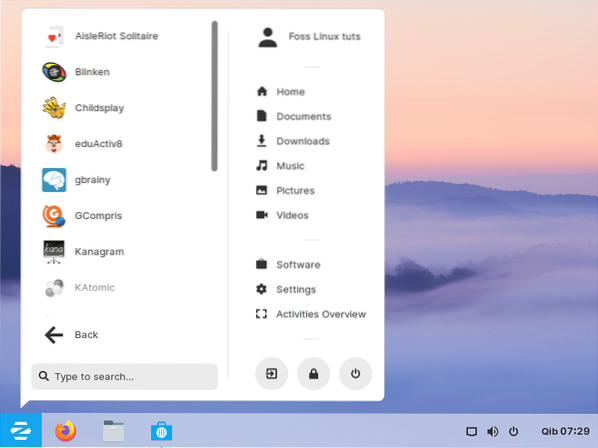
Отвореног кода
Отворени извор значи да је Зорин ОС бесплатан. Званично преузимање можете пронаћи на званичној веб страници Зорин ОС.
Зорин ОС има четири издања која су наведена на службеној веб страници приказаној горе:
- Зорин ОС Ултимате
- Зорин ОС Цоре
- Зорин ОС Образовање
- Зорин ОС Лите
Оба поменута издања Зорин ОС (Цоре, Едуцатион и Лите) могу се слободно преузети са веб странице Зорин ОС. Међутим, издање Ултимате није отвореног кода, што значи да се мора платити за преузимање и употребу ОС-а. Ултимате издање нуди додатне функције које захтевају да га корисник плати, као што су:
- распореди мацОС, Линук, Виндовс и Тоуцх
- Пословне и медијске апликације
- Бесплатне игре
Међутим, иако се издање Ултимате може платити, није скупо. У периоду писања овог чланка, издање Ултимате кошта само 39 УСД.
Компатибилност
Зорин ОС има издања која се могу користити на старим рачунарима. Стога, ако поседујете стари рачунар, требало би да испробате Зорин ОС Едуцатион или Зорин ОС Лите. Ова издања раде са старим моделима рачунара.
Из већине корисничких рецензија на Интернету, видљиво је да чак и рачунари стари 15 година могу удобно да раде са овим издањима. Оживљавање ваше старе технологије и избегавање е-отпада сада је пут уз помоћ Зорин ОС.
Инсталација Зорин ОС
Испод је једноставан корак-по-корак водич за инсталацију. Имајте на уму да можете или да поново инсталирате свој Зорин ОС или да га инсталирате заједно са постојећим оперативним системом.
Захтеви:
- Рачунар који може да покреће Зорин ОС
- УСБ флеш диск са довољно простора за складиштење за ваш Зорин ОС. За верзије Ултимате / Едуцатион, корисник треба да има диск са најмање 8 ГБ простора за складиштење, док би корисници са верзијама Цоре / Лите требало да имају погон са најмање 4 ГБ простора за складиштење.
- Такође морате да имате спољни погон да бисте направили резервну копију постојећих података.
Напомена: Да бисте проверили да ли је ваш рачунар компатибилан и способан за покретање Зорин ОС-а, погледајте системске захтеве у наставку:
За Зорин Ултимате / Едуцатион / Цоре верзије требате:
- РАМ 2 ГБ
- Двојезгрени процесор од 1 ГХз - 64-битни процесор Интел / АМД
- Екран резолуције 800 × 600
- Складиштење 10 ГБ (језгро и образовање) или 20 ГБ (ултимативно)
За Зорин Лите вам требају:
- РАМ 512 МБ
- ЦПУ 700 МХз једнојезгрени - Интел / АМД 64-битни или 32-битни процесор
- Екран резолуције 640 × 480
- Складиштење 8 ГБ
Преузмите Зорин ОС
Након што утврдите да ваш рачунар може да покреће Зорин ОС, мораћете да преузмете Зорин ОС са странице за преузимање.
Бекап документ
Потребно је направити сигурносну копију података како би било лако доћи до података у случају било каквог назадовања током процеса инсталације. Поред тога, инсталирање нових података преписује податке у ваш постојећи оперативни систем, па је препоручљиво направити резервне копије података пре инсталирања новог оперативног система. Можете да направите резервну копију података на спољном чврстом диску или у облаку уз помоћ уређаја за складиштење у облаку.
Направите покретачки погон за инсталирање
За ово упутство ће нам требати УСБ флеш диск и апликација баленаЕтцхер. Преузмите апликацију са странице за преузимање.
Напомена: Пре употребе ове апликације користите празан уређај или направите резервну копију диска, јер ће уништити све податке у њему.
Уметните флеш диск у рачунар. Након инсталирања преузете апликације баленаЕтцхер, покрените је и кликните на „Изаберите из датотеке“ да бисте изабрали преузету исо датотеку Зорин ОС.
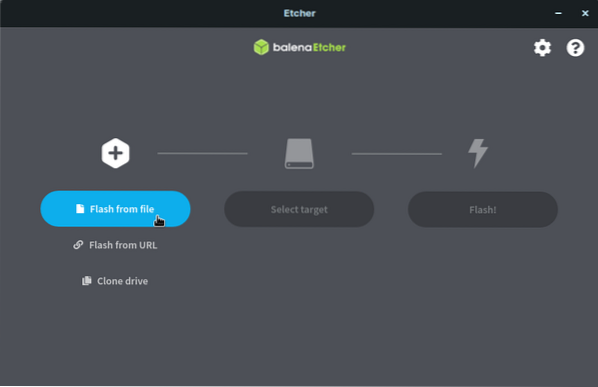
Кликните на „Селецт таргет“ и одаберите тачан УСБ погон са листе
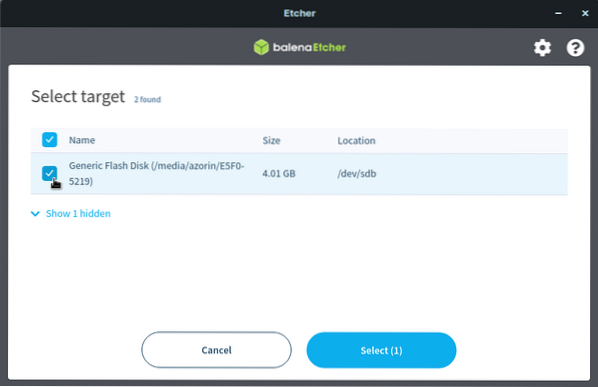
Кликните на „Фласх“ да бисте започели поступак писања
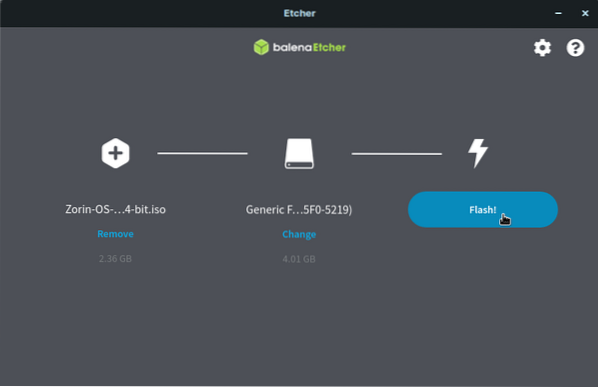
Опустите се и сачекајте, а датотеке се записују на ваш УСБ флеш диск. Након неколико минута, инсталација ће се завршити. Ваш блиц ће бити спреман за покретање.
Избаците га из рачунара и прикључите на циљни рачунар да бисте започели инсталацију.
Покретање са погона за покретање
За покретање система Зорин ОС, бићете позвани да користите новостворени УСБ уређај за инсталирање.
Прво проверите да ли је диск прикључен на циљни рачунар и направите резервне копије свих важних датотека како бисте спречили губитак података.
Укључите рачунар и кликните наменски тастер да бисте отворили мени за покретање уређаја. У већини рачунара, Есц, Ф12, Ф2, Ф8 или Делете тастери се користе за покретање менија за покретање уређаја. Уверите се да знате који је тастер намењен за покретање у менију за покретање уређаја на рачунару. Док сте у менију за покретање система, изаберите опцију „УСБ“ за покретање са новоствореног покретачког уређаја.
Напомена: Када користите а Мац, укључите га и притисните дугме „оптионс“. Затим одаберите „УСБ Инсталл дриве.”Ово ће ваш Мац покренути са УСБ погона уместо са чврстог диска. У неким случајевима је нормално да Мац идентификује покретачки погон као „Виндовс.”Ако нађете такву опцију, немојте да избезумите.
Након одабира опције „УСБ“ и притиска на „Ентер“, доћи ћете до екрана добродошлице Зорин ОС.
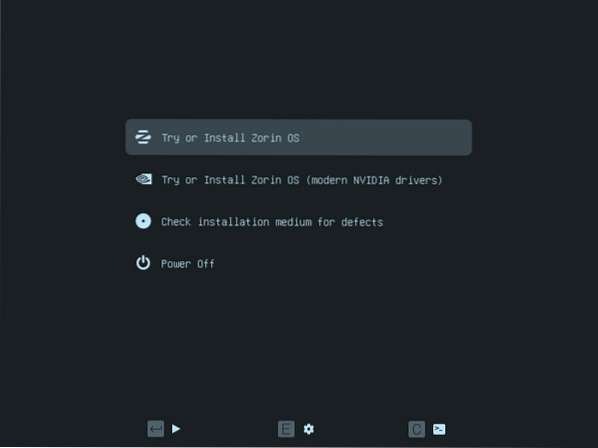
На овом екрану се препоручује да стрелицама горе и доле одаберете опцију инсталације која вам највише одговара. Ако нисте сигурни у свој УСБ погон, можете одабрати трећу опцију, „Провери инсталациони медиј на недостатке“ и кликните на „Ентер.”Ово ће проверити и утврдити да ли је УСБ инсталациони медиј спреман за употребу.
Када се провера заврши, кликните опцију „Испробајте или инсталирајте Зорин ОС“ и кликните „Ентер.”
Напомена: Ако имате Нвидијину графику, препоручује се да изаберете другу опцију у менију добродошлице „Покушајте или инсталирајте Зорин ОС (модерни Нвидијини управљачки програми).”Ово ће покренути и инсталирати ОС користећи званичне графичке управљачке програме Нвидиа.
Инсталирајте Зорин ОС
Сада следите упутства за инсталирање на екрану да бисте довршили инсталацију вашег Зорин ОС-а.
Обавезно се повежите на Интернет када се то затражи. Ово ће помоћи у инсталирању сав потребан софтвер током процеса инсталације.
Напомена: када дођете до „типа инсталације“, од вас ће се тражити да одаберете најбољи метод који вам највише одговара. На пример:
Ако намеравате да довршите нову инсталацију, кликните на „Избриши диск и инсталирај Зорин“, а затим изаберите дугме „Инсталирај одмах“. Ова опција ће обрисати цео диск и инсталирати нову копију Зорина.
Ако желите да инсталирате Зорин уз ваш тренутни оперативни систем, онда ћете кликнути на „Инсталирај Зорин поред (Ваш тренутни оперативни систем).”Кликните„ Даље ”да бисте доделили капацитет за складиштење Зорин, а затим кликните„ Инсталирај сада ”да бисте инсталирали Зорин уз ваш тренутни оперативни систем.
Следите упутства за инсталирање на екрану да бисте довршили инсталацију Зорин ОС-а на свој рачунар.
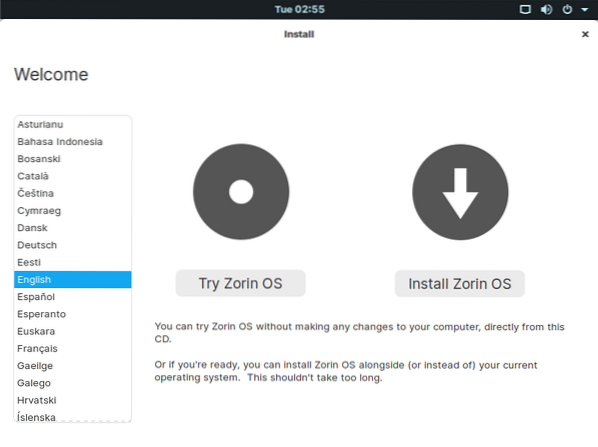
Када се инсталација заврши, од вас ће бити затражено да поново покренете рачунар, као што је приказано на доњој слици.
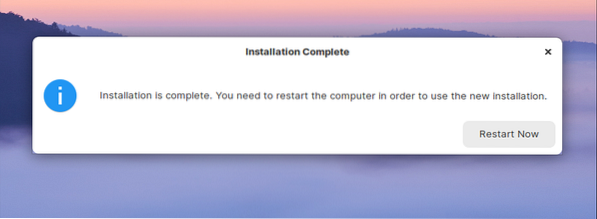
Након поновног покретања, од вас ће се очекивати да се пријавите на свој систем користећи акредитиве које сте дали током процеса инсталације.
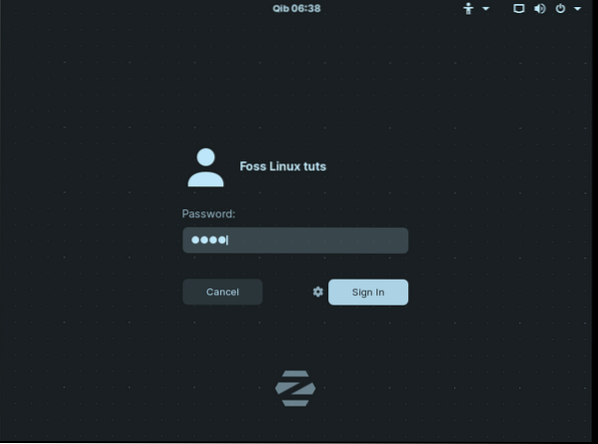
Након што се пријавите, дочекаће вас Зорин почетни екран приказан доле.
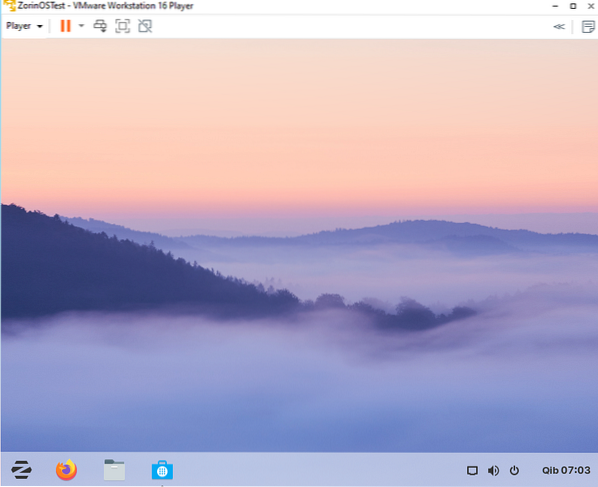
Закључак
Ова Линук дистрибуција је једноставна за употребу и стога није важно да ли сте Линук гуру или не. Свако може да користи овај ОС јер је њиме врло лако управљати. Практични унапред постављени распореди који се нуде са овим ОС-ом су добар додир. Новопридошли корисници могу лако да испробају распоред мацОС-а, распоред додира и распоред Виндовс-а сада инсталирањем Зорин ОС-а и осећају се као домаће.
 Phenquestions
Phenquestions



